Režim spánku alebo režim spánku je stav s nízkou spotrebou energie dostupný v operačnom systéme Windows vrátane systému Windows 10. Tento režim spánku s nízkou spotrebou energie je vhodný najmä pre používateľov prenosných počítačov a tabletov na predĺženie životnosti batérie.
Aký je režim spánku v systéme Windows 10?
Na rozdiel od režimu dlhodobého spánku, keď je zariadenie prepnuté do režimu spánku alebo stavu, bude čerpať veľmi malé množstvo energie, ale budete môcť pokračovať v práci veľmi rýchlo (takmer okamžite) stlačením ľubovoľného tlačidla na klávesnici, pohybom myši / alebo stlačením vypínača.
Pretože stav spánku čerpá malé množstvo energie na batériovom zariadení, ak úroveň nabitia batérie klesne pod kritickú úroveň, systém Windows automaticky prepne zariadenie do režimu hibernácie (ak je zapnutý), aby sa zabránilo strate údajov.
Pri predvolených nastaveniach môže počítač prejsť do režimu spánku po 15 minútach nečinnosti (keď je na batérii) alebo po 30 minútach (keď je zapnutý). To tiež znamená, že váš počítač so systémom Windows 10 môže niekedy prejsť do režimu spánku, keď je program spustený na pozadí, čo má za následok stratu údajov.
Napríklad, váš počítač s Windows 10 môže prejsť do režimu spánku, keď sa súbor sťahuje cez webový prehliadač, čo vás núti začať sťahovanie znova, ak server, z ktorého sťahujete súbor, neposkytuje podporu na obnovenie.
Ak zistíte, že režim spánku nie je tak užitočný, môžete počítač nakonfigurovať tak, aby sa po dlhej dobe nečinnosti používateľa prepol do režimu spánku alebo aby počítač so systémom Windows 10 nikdy nespal.
Ak chcete povoliť alebo zakázať režim spánku v systéme Windows 10, postupujte podľa nižšie uvedených pokynov.
Spôsob 1
Zapnutie alebo vypnutie režimu spánku
Krok 1: Otvorte aplikáciu Nastavenia . Ak tak chcete urobiť, kliknite na ikonu aplikácie Nastavenia v ponuke Štart alebo súčasne stlačte klávesy Windows a I.

Krok 2: Kliknite na prvú možnosť s názvom Systém .
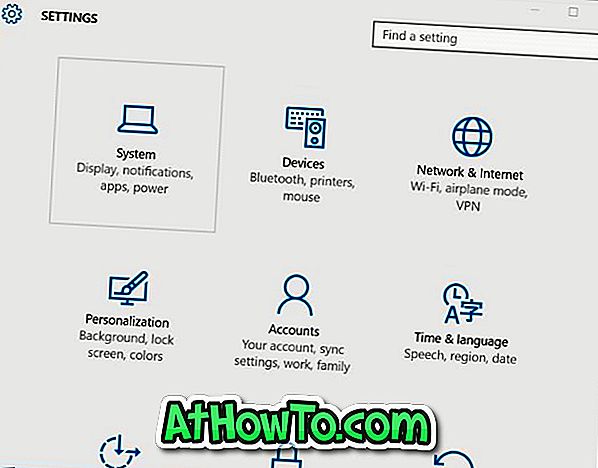
Krok 3: Na výslednej stránke kliknite na položku Power & Sleep .
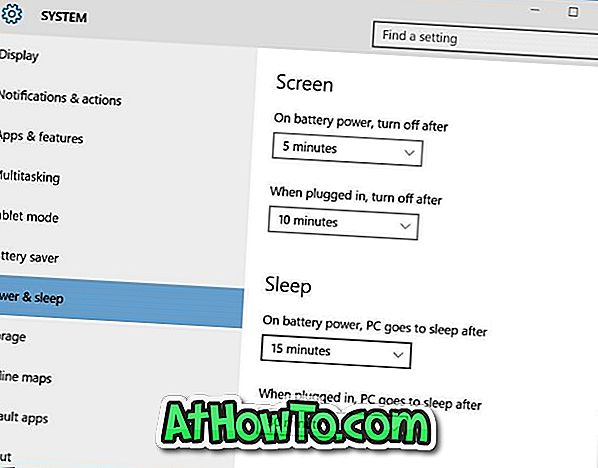
Krok 4: Teraz v časti Spánok sa zobrazia dve možnosti:
# Na napájanie z batérie, PC ide spať po
# Po pripojení sa počítač prepne do režimu spánku
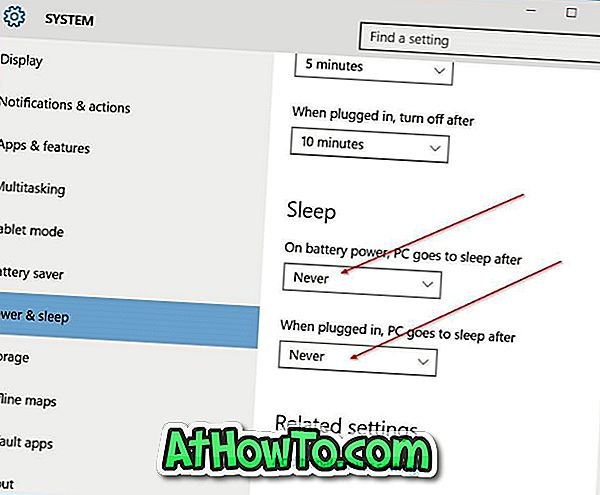
Pre obe možnosti rozbaľte rozbaľovaciu ponuku a vyberte možnosť Nikdy. To je všetko! Váš počítač už nikdy neprejde do režimu spánku. Ako vidíte na obrázku vyššie, môžete nakonfigurovať, ako dlho by mal systém Windows 10 čakať pred prepnutím počítača do režimu spánku.
Zmeny vykonané v režime spánku sa budú vzťahovať len na aktuálny plán napájania. Ak chcete vykonať zmeny v iných plánoch napájania, prepnite na iný plán napájania kliknutím na ikonu batérie na paneli úloh a potom kliknutím na aktuálnu tabuľku plánu napájania (ako je znázornené na nasledujúcom obrázku) prepnite medzi všetkými dostupnými plánmi napájania.

Po výbere iného plánu napájania zopakujte vyššie uvedené kroky na konfiguráciu alebo deaktiváciu režimu spánku pre tento plán.
Metóda 2
Ďalším spôsobom, ako urobiť váš Windows 10 PC nikdy nespí
Krok 1: Do ponuky Štart alebo do panela úloh zadajte príkaz Možnosti napájania a potom stlačením klávesu Enter otvorte klasické okno Možnosti napájania.

Krok 2: V ľavej časti okna kliknite na položku Zmeniť, keď počítač spí odkaz a otvorí sa okno Upraviť nastavenia plánu.
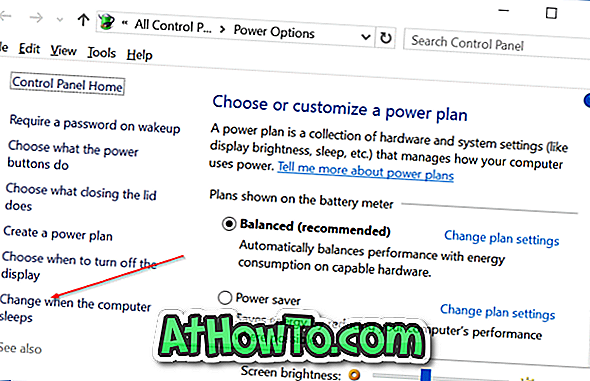
Krok 3: Tu v rozbaľovacích ponukách vedľa položky Umiestniť počítač do režimu spánku vyberte možnosť Nikdy pre batériu a možnosť Pripojený . Kliknite na tlačidlo Uložiť zmeny . To je všetko!
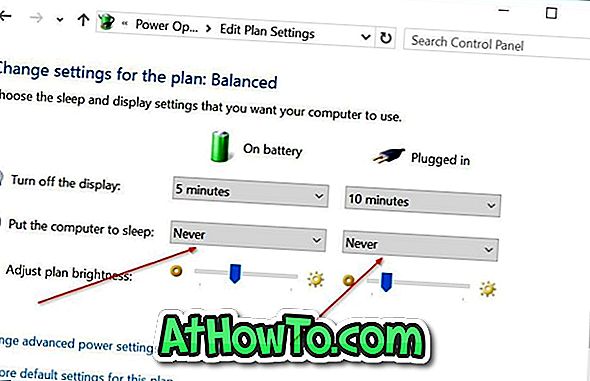
Všimnite si, že namiesto výberu Nikdy, výber akéhokoľvek iného čísla umožní režim spánku v systéme Windows 10.
DÔLEŽITÉ: Pre všetky plány napájania musíte zopakovať vyššie uvedené kroky. To znamená, že ak máte vypnutý režim spánku pre plán šetriča energie, budete musieť urobiť to isté pre vyvážené a iné plány (ak ste vytvorili), aby ste predišli tomu, že systém Windows 10 uvedie váš počítač do režimu spánku, zatiaľ čo na týchto plánoch napájania.













